Einstellen von [Display und Sound] im Spieloptimierer-Menü
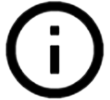 (Taste „Details anzeigen“), um Beschreibungen von Einstellungen anzuzeigen.
(Taste „Details anzeigen“), um Beschreibungen von Einstellungen anzuzeigen. Einstellen der Farben des angezeigten Inhalts
Bis zu 4 Einstellungen können für [Einstellungen zur Bildqualität] voreingestellt werden. Wenn Sie eine Voreinstellung entsprechend Ihrer Spielsituation auswählen, können Sie die entsprechenden Einstellungen anwenden.
- Tippen Sie während eines Spiels auf
 (Schwebendes Symbol) > [Display und Sound].
(Schwebendes Symbol) > [Display und Sound]. - Tippen Sie auf [Einstellungen zur Bildqualität].
- Tippen Sie in der oberen Mitte des Menübildschirms auf
 (Zurück-Symbol) oder
(Zurück-Symbol) oder  (Vorwärts-Symbol), um die zu benutzende Voreinstellung auszuwählen, und stellen Sie dann die Optionen ein.
(Vorwärts-Symbol), um die zu benutzende Voreinstellung auszuwählen, und stellen Sie dann die Optionen ein.
- [Bildmodus] und [L-γ-Potenzierer]: Tippen Sie darauf, um eine Option auszuwählen.
- [Weißabgleich]: Ziehen Sie den Schieber, um den Wert einzustellen.
- Um den Namen einer Voreinstellung zu ändern, tippen Sie auf
 (Bearbeiten-Symbol) (maximal 4 Zeichen).
(Bearbeiten-Symbol) (maximal 4 Zeichen).
Einstellen des Sounds mit dem Audio-Entzerrer
Bis zu 4 Einstellungen können für [Audio-Equalizer] voreingestellt werden. Wenn Sie eine Voreinstellung entsprechend Ihrer Spielsituation auswählen, können Sie die entsprechenden Einstellungen anwenden.
- Tippen Sie während eines Spiels auf
 (Schwebendes Symbol) > [Display und Sound].
(Schwebendes Symbol) > [Display und Sound]. - Tippen Sie auf den Schalter [Audio-Equalizer], um die Einstellung zu aktivieren.
- Tippen Sie in der oberen Mitte des Menübildschirms auf
 (Zurück-Symbol) oder
(Zurück-Symbol) oder  (Vorwärts-Symbol), um die zu benutzende Voreinstellung auszuwählen, und stellen Sie dann den Wert für jede Frequenz ein.
(Vorwärts-Symbol), um die zu benutzende Voreinstellung auszuwählen, und stellen Sie dann den Wert für jede Frequenz ein.
- Um den Namen einer Voreinstellung zu ändern, tippen Sie auf
 (Bearbeiten-Symbol) (maximal 4 Zeichen).
(Bearbeiten-Symbol) (maximal 4 Zeichen). - Die Werte können nur dann eingestellt werden, wenn der Schalter [Audio-Equalizer] auf EIN gesetzt ist.
- Um den Namen einer Voreinstellung zu ändern, tippen Sie auf
Anpassen der Videoeinstellungen, die an ein angeschlossenes externes Gerät ausgegeben werden
Sie können die Videoeinstellungen anpassen, die an ein externes Gerät ausgegeben werden, welches über ein USB Type-C-Kabel an den USB-Anschluss Ihres Geräts angeschlossen ist. Beachten Sie, dass die in [Externe Ausgabe USB] geänderten Einstellungen nicht nur die Spieloptimierer-App, sondern das ganze Gerät betreffen.
- Tippen Sie während eines Spiels auf
 (Schwebendes Symbol) > [Display und Sound].
(Schwebendes Symbol) > [Display und Sound]. - Tippen Sie auf [Externe Ausgabe USB] und wählen Sie dann eine Option.
- Schließen Sie das externe Gerät an bzw. wieder an.
Hinweis
- Die in [Externe Ausgabe USB] geänderten Einstellungen gelten nach dem erneuten Anschließen des Kabels. Die Einstellungen werden eventuell nicht angewendet, wenn Sie das Kabel unmittelbar nach dem Starten der Spieloptimierer-App wieder anschließen. Schließen Sie das Kabel etwa 1 Minute nach dem Starten der Spieloptimierer-App wieder an.
- Je nach der angezeigten App oder den Spezifikationen des angeschlossenen externen Gerätes werden Videosignale eventuell nicht gemäß der Einstellung Ihres Gerätes ausgegeben.
Verbessern der Tonqualität des Mikrofons beim Voice-Chat
Die andere Partei hört Ihre Stimme während des Voice-Chats klarer. Passen Sie die Einstellung an Ihren Mikrofontyp an. Diese Funktion ist nur dann wirksam, wenn ein Headset an die 3,5-mm-Audiobuchse Ihres Gerätes angeschlossen ist.
- Tippen Sie während eines Spiels auf
 (Schwebendes Symbol) > [Display und Sound].
(Schwebendes Symbol) > [Display und Sound]. - Wählen Sie unter [V.C.-Mikrofon optimieren] eine Option aus.